Visualizador de eventos do Windows 10: um guia simples
Microsoft Windows 10 Herói / / May 18, 2021

Última atualização em

O Visualizador de Eventos do Windows 10 é o primeiro lugar que você deve procurar para encontrar mensagens, erros e avisos sobre o seu sistema, sua segurança e os aplicativos em execução nele. Quando as coisas começam a dar errado em seu sistema, é um excelente primeiro lugar para verificar se há pistas sobre a causa.
No entanto, lembre-se de que quase sempre você verá avisos ou erros no Visualizador de Eventos do Windows. Isso é normal mesmo em um computador funcionando perfeitamente. Você pode ignorar a maioria dos avisos e erros certificando-se de que sabe o que procurar.
Este guia o ajudará a entender como usar o Visualizador de Eventos do Windows 10 para solucionar problemas em seu sistema e encontrar rapidamente a causa.
Iniciando o Visualizador de Eventos do Windows 10
O Visualizador de eventos deve ser usado como uma ferramenta de solução de problemas quando você tiver um problema específico. Por exemplo, se um aplicativo continua travando ou você não consegue se conectar à Internet. O Visualizador de eventos pode mostrar problemas de segurança, sistema ou aplicativo que podem estar causando esse problema.
Para abrir o Visualizador de Eventos no Windows 10:
1. Clique com o botão direito em Iniciar e selecione Visualizador de eventos. Isso abrirá a ferramenta Visualizador de eventos.
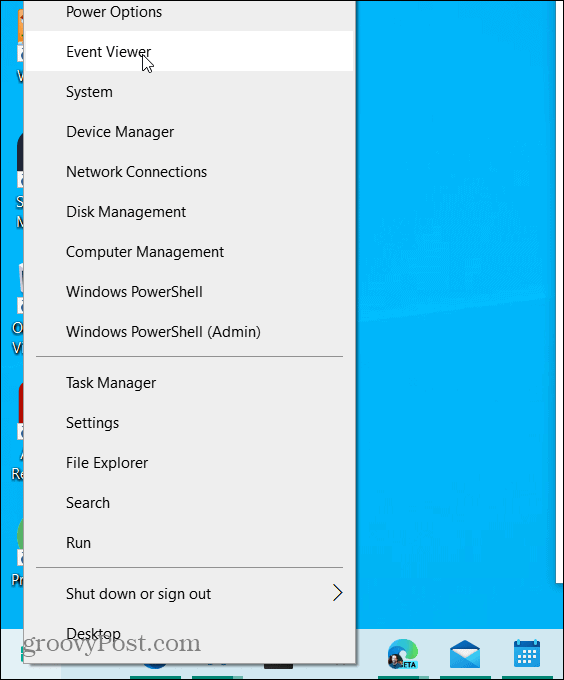
2. No painel de navegação esquerdo, selecione Visualizações personalizadas e então selecione Eventos Administrativos.
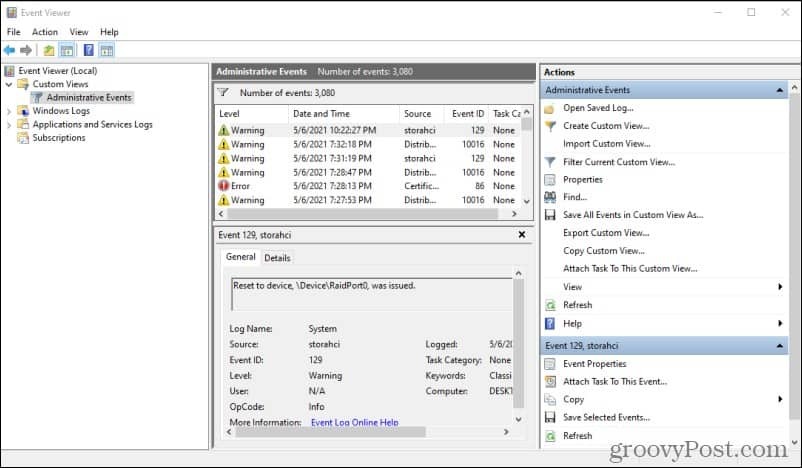
Você notará uma longa lista de mensagens, muitas das quais são avisos e erros. Não há nada com que se preocupar. Mesmo os sistemas que não apresentam nenhum problema exibirão erros neste registro.
O registro de eventos administrativos é um filtro de registro padrão que mostra a lista total de eventos para todas as três categorias - Sistema, Segurança e Aplicativos.
Eventos de aplicativos do Windows
Você pode ver apenas os eventos de cada um desses registros individuais, selecionando Logs do Windows no painel de navegação esquerdo. Então selecione Formulários.
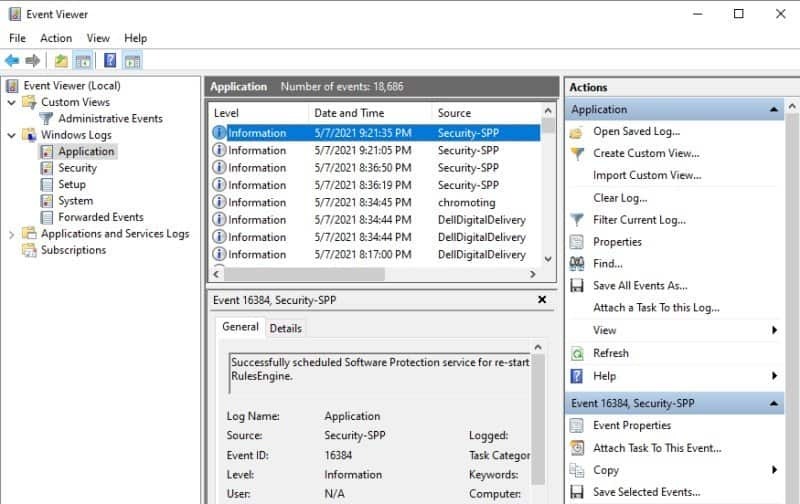
Esses logs mostrarão informações, avisos e erros de todos os aplicativos em execução no sistema. Uma vez que esses aplicativos raramente apresentam muitos erros graves, a menos que haja um problema real, este é um excelente registro para solucionar problemas de aplicativos específicos.
Os erros nesta lista geralmente são muito mais significativos do que os outros logs. Por exemplo, se você está tendo problemas com produtos do Office em seu sistema, pode valer a pena rolar por esta lista e procurar erros específicos relacionados ao Office.
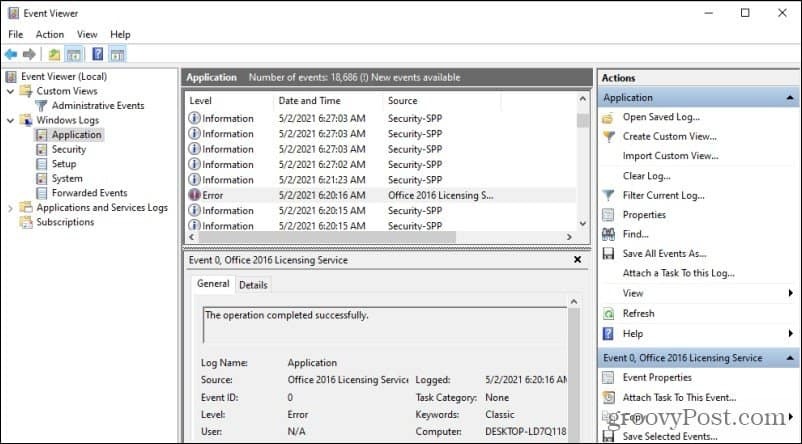
Neste exemplo, você pode ver um erro de licenciamento do Office 2016 em 02/05/2021. O Em geral A guia abaixo mostra a origem específica do erro no aplicativo, a data em que o erro ocorreu e foi registrado e muito mais.
Para ver informações mais específicas, selecione o Detalhes aba.
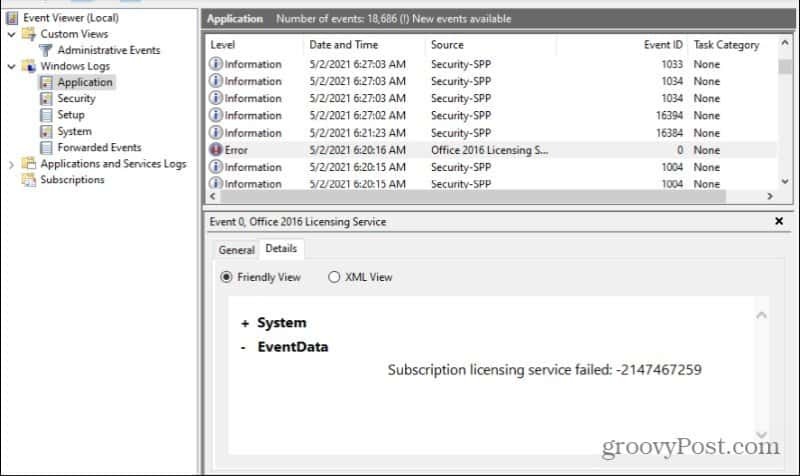
Certificar-se de que Visão Amigável é selecionado. A seção de detalhes EventData deve fornecer um erro específico, junto com o código do erro. Normalmente, você pode pesquisar um código de erro no Google e encontrar soluções específicas em vários fóruns on-line relacionados ao Windows.
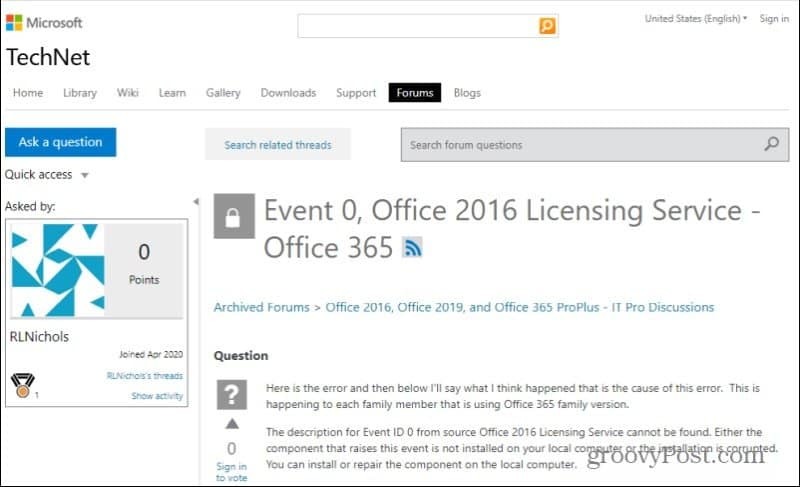
É por isso que o registro de erros do Windows é um lugar fantástico para começar sempre que você estiver solucionando problemas com aplicativos ou seu sistema.
Eventos de segurança do Windows
O log de eventos de segurança do Windows mostrará todos os eventos do sistema relacionados à segurança do seu computador. Geralmente, são tentativas de login ou solicitações de acesso a vários recursos do sistema, como acesso à rede e muito mais. Você não verá muito aqui, a menos que tenha habilitado o registro de segurança.
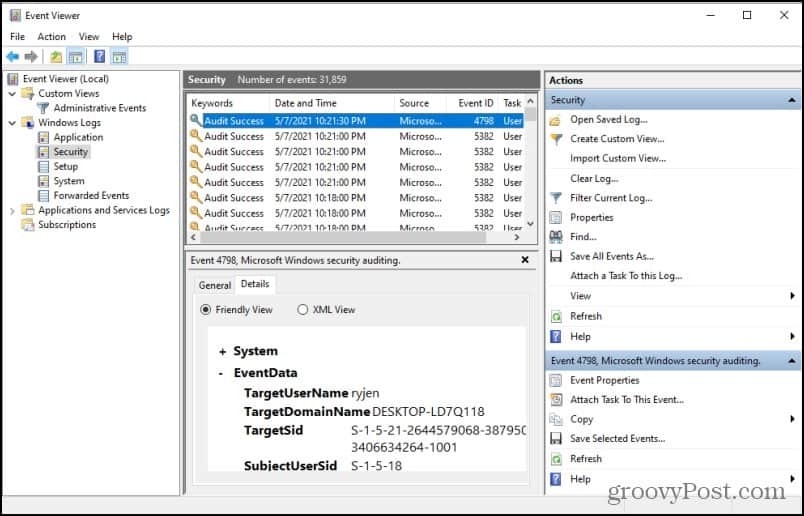
Em redes corporativas, você provavelmente verá muitos avisos ou erros aqui devido a um grau muito mais alto de tráfego de rede do que seu computador vê em sua rede doméstica.
Eventos do Windows do sistema
Se você selecionar Sistema no menu de navegação esquerdo, você verá a última categoria de logs de eventos do Windows. Os eventos do sistema são notificações do Sistema Windows sobre componentes como drivers, processos do sistema e muito mais. A maioria dos erros de aparência mais séria será listada aqui.
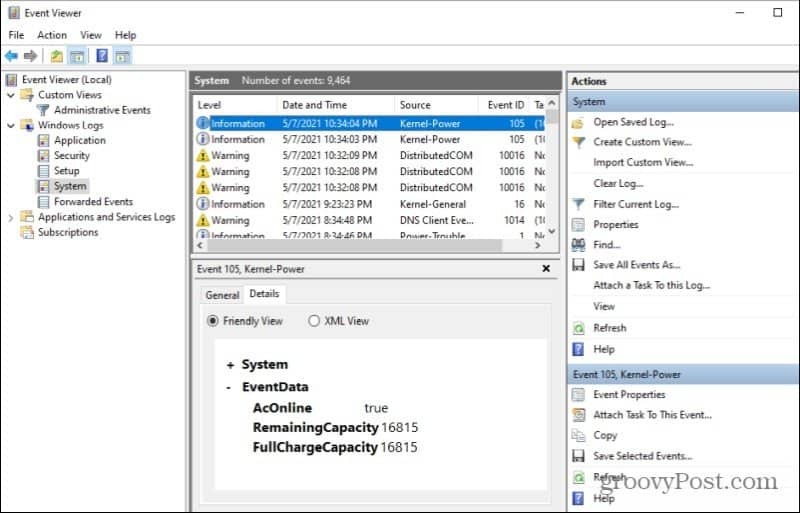
Você não precisa se preocupar muito com isso, porque a maioria desses erros cuidam de si mesmos. O Windows tem processos integrados que respondem e reparam a maioria dos problemas e questões em outros componentes do sistema. Por exemplo, a maioria dos drivers será atualizada automaticamente ou um Windows Update subsequente resolverá muitos erros.
No entanto, se você estiver tendo graves problemas de sistema, como um erro BSOD ou um erro de tela preta, o log do sistema pode ser uma ótima maneira de localizar os códigos de erro que podem ajudá-lo a resolver o problema.
Mais recursos de log de eventos do Windows
Além de rolar pela lista de mensagens informativas, de aviso e de erro no log para problemas, existem outros recursos do utilitário Log de eventos que você pode usar que tornam isso muito mais fácil.
Por exemplo, se você selecionar Criar Visualização Personalizada em Ações à direita, aparecerá uma janela que permitirá que você personalize a visualização do registro.
Você pode escolher filtrar por tipos específicos de nível de evento (como Crítico, Erro ou Aviso) e com vários logs de eventos como “Aplicativo” e “Sistema”.
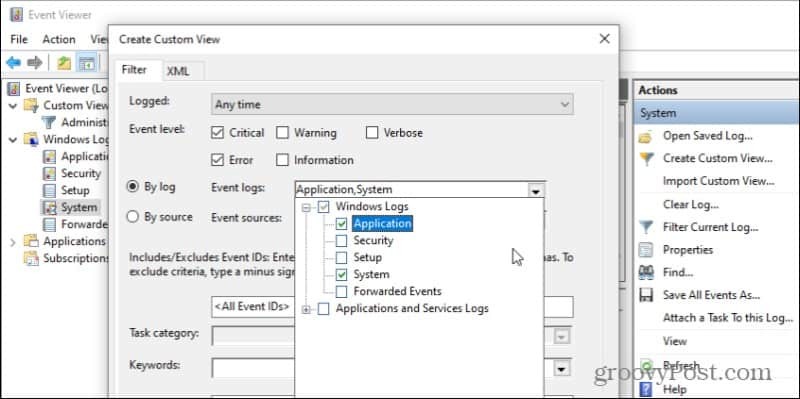
Mais adiante neste formulário, você pode selecionar adicionar filtros adicionais, como palavras-chave, nomes de usuário ou computadores (se estiver monitorando outros computadores em uma rede).
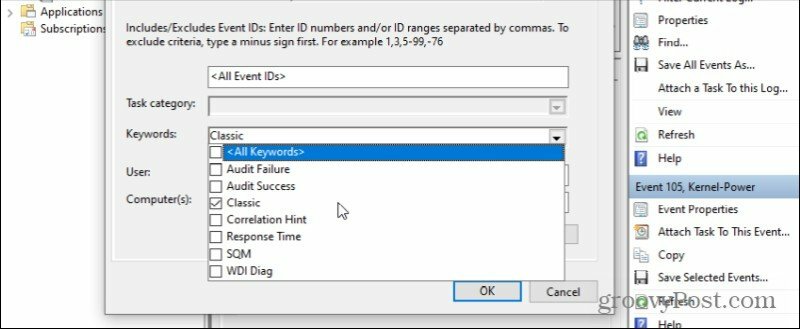
Você também não precisa filtrar por tipo de registro de eventos inteiro, mas também por fontes específicas. Você pode selecionar qualquer número de processos e aplicativos do Windows. Sua visualização personalizada conterá apenas eventos relacionados a eles e nada mais.
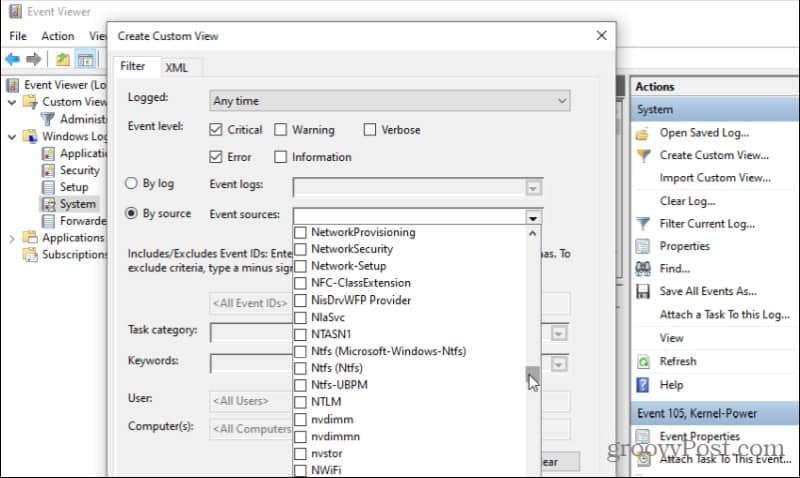
Além de criar um registro de eventos personalizado, você também pode pesquisar qualquer um dos registros de eventos selecionados, selecionando Achar no painel Ações direito.
Isso abrirá uma pequena janela de pesquisa que você pode usar para pesquisar qualquer um dos campos no painel Lista de logs de eventos. Sempre que você seleciona Encontre o próximo, ele pulará para o próximo evento na lista que corresponda a essa pesquisa.
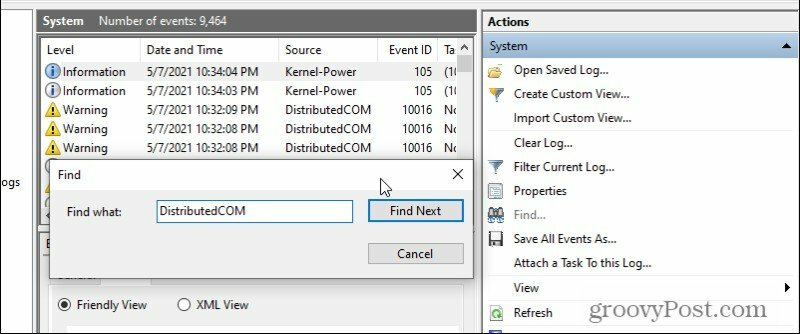
Isso é especialmente útil quando há muitos milhares de eventos no log. Rolar por tudo isso levaria um tempo significativo, portanto, usar a ferramenta Localizar pode ajudar muito.
Você também pode classificar o registro de eventos por qualquer campo, selecionando o campo. Ele classificará esse campo em ordem alfabética.
Usando o Visualizador de Eventos do Windows 10
Quando as pessoas começam a tentar usar o Visualizador de Eventos no Windows 10, pode parecer um pouco opressor. Com tantos eventos no registro e vários tipos de registro, não é fácil saber onde procurar para começar a solução de problemas. Mas, uma vez que você saiba o que significam os tipos de log e onde encontrar os erros específicos, usar o Visualizador de Eventos é realmente muito simples.

